centos 6.5 一健安装 LNMP
2014-09-26 15:55
190 查看
系统需求:
CentOS/Debian/Ubuntu Linux系统
需要2GB以上硬盘剩余空间
128M以上内存,OpenVZ的建议192MB以上(小内存请勿使用64位系统)
VPS或服务器必须已经联网!
Linux下区分大小写,输入命令时请注意!
LNMP一键安装包 V1.1 已经在Linode、DiaHosting、PhotonVPS、DigitalOcean、VR香港VPS、遨游主机、RamNode、BudgetVM、瑞豪开源、DirectSpace、KVMLA、OneAsiahost新加坡VPS、景文互联、VPSYOU、Hostigation、BuyVM、123systems、bluevm、80VPS、XSVPS等众多VPS的CentOS
5-6.5、Debian 5-7、Ubuntu 10.04-14.04的32位和64位系统上测试通过。
安装步骤:
1、使用putty或类似的SSH工具登陆VPS或服务器;
登陆后运行:screen -S lnmp
如果提示screen: command not found 命令不存在可以执行:yum install screen 或 apt-get install screen安装,详细的screen教程。
2、下载并安装LNMP一键安装包:
您可以选择使用下载版(推荐国外或者美国VPS使用)或者完整版(推荐国内VPS使用),两者没什么区别。
执行安装程序前需要您确认您的Linux发行版,可以执行:cat /etc/issue 查看是CentOS、Debian还是Ubuntu,也可以通过VPS服务商提供的控制面板上查看。确定好之后,选择下面对应系统的安装命令:
CentOS系统下执行:wget -c http://soft.vpser.net/lnmp/lnmp1.1-full.tar.gz && tar zxf lnmp1.1-full.tar.gz && cd lnmp1.1-full && ./centos.sh
Debian系统下执行:wget -c http://soft.vpser.net/lnmp/lnmp1.1-full.tar.gz && tar zxf lnmp1.1-full.tar.gz && cd lnmp1.1-full && ./debian.sh
Ubuntu系统下执行:wget -c http://soft.vpser.net/lnmp/lnmp1.1-full.tar.gz && tar zxf lnmp1.1-full.tar.gz && cd lnmp1.1-full && ./ubuntu.sh
另外有2个国外镜像下载点可以使用soft2.vpser.net 和soft3.vpser.net 具体替换方法:http://lnmp.org/faq/lnmp-download-source.html。
如需安装0.9版,请访问http://old.lnmp.org/install.html
按上述命令执行后,会出现如下提示:
(注:如果是Debian系统,会提示Where are your servers located? asia,america,europe,oceania or africa,这里是选择服务器/VPS在哪个大洲,一般都是美国VPS,直接回车就行,如果是中国的,输入asia,回车。如果输入有错误,可以按住Ctrl再按Backspace键删除,以下均可采用此方法删除。)

这一步需要设置MySQL的root密码,输入后回车进入下一步,如下图所示:

这里需要确认是否启用MySQL InnoDB,如果不确定是否启用可以输入 y ,这个可以单独在MySQL文件里关闭,输入 y 表示启用,输入 n 表示不启用。输入 y 或 n 后回车进入下一步,显示如下信息:
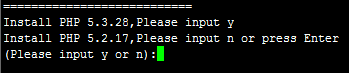
这一步是选择php版本,可以选择 PHP 5.3.28 或 PHP 5.2.17,如果需要安装PHP 5.3.28的话输入 y ,如果需要安装PHP 5.2.17 输入 n,输入 y 或 n 后回车,进入下一步MySQL版本的选择,如下图:
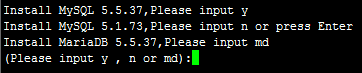
可以选择MySQL 版本 5.1.73、5.5.37或MariaDB 5.5.37,如果需要安装MySQL 5.5.37的话输入 y ,如果需要安装MySQL 5.1.73 输入n,如果需要安装MariaDB 5.5.37的话输入 md,输入完成后回车,完成选择。
提示"Press any key to start...",按回车键确认开始安装。
LNMP脚本就会自动安装编译Nginx、MySQL、PHP、phpMyAdmin、Zend Optimizer这几个软件。
安装时间可能会几十分钟到几个小时不等,主要是机器的配置网速等原因会造成影响。
3、安装完成
如果显示如下界面:
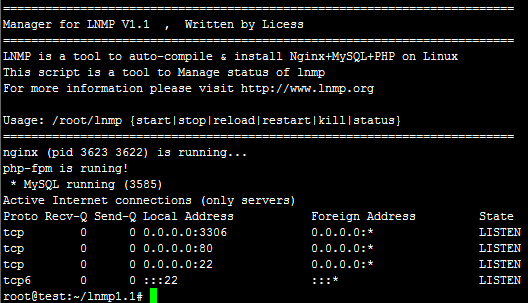
Nginx、MySQL、PHP都是running,80和3306端口都存在,说明已经安装成功。
接下来按添加虚拟主机教程,添加虚拟主机,通过sftp或ftp服务器上传网站,将域名解析到VPS或服务器的IP上,解析生效即可使用。
4、安装失败
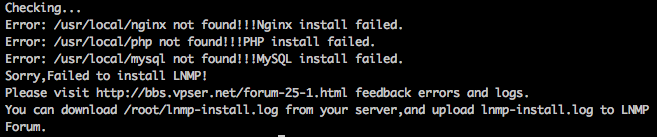
如果出现类似上图的提示,则表明安装失败,说明没有安装成功!!需要用winscp或其他类似工具,将/root目录下面的lnmp-install.log下载下来,到LNMP支持论坛发帖注明你的发行版名称版本号(可通过
cat /etc/issue获得)、32位还是64位,并将lnmp-install.log压缩以附件形式上传到论坛,我们会通过日志查找错误,并给予相应的解决方法。
5、添加、删除虚拟主机及伪静态管理
http://lnmp.org/faq/lnmp-vhost-add-howto.html
6、eAccelerator、xcache、memcached、imageMagick、ionCube、redis、opcache的安装
http://lnmp.org/faq/Add-ons.html
7、LNMP相关软件目录及文件位置
http://lnmp.org/faq/lnmp-software-list.html
8、LNMP状态管理命令
http://lnmp.org/faq/lnmp-status-manager.html
要重启 虚拟机 设置 IP
然后用 ifconfig 查看虚拟机的 IP 查找后: 在本机的HOST 里面进行配制 : 192.168.56.102 www.localca.cc
安装好后:新建一个文件:index.php 如下:进入命令:找到对应的文件 su 转换成 root 找到对应 的文件cd /home 进入文件后新建一个文件: vi index.php
回车 进入文件: 输入字符: 打命令: i <?php echo 'hello';?> 后按ESC 键 打 :wq 保存的意思。 在虚拟机里面测试可用本机IP :127.0.0.1 进行测试
本文主要介绍LNMP一键安装包添加虚拟主机、删除虚拟主机及如何使用伪静态。
需要执行如下命令:/root/vhost.sh 执行后会出现如下界面:
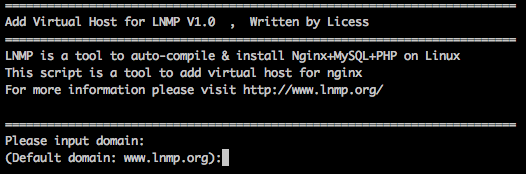
这里输入要绑定的域名,比如我想添加www.vpser.net 这个网站,那么直接输入www.vpser.net 然后回车,如果输入一个或多个字母按住Ctrl再按Backspace键删除,紧接会出现如下提示:
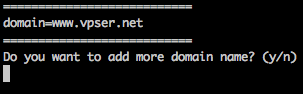
这一步提示是否要在www.vpser.net这个网站添加更多的域名,如想把vpser.net 或更多其他的域名绑上。
(注:带www和不带www的是不同的域名,如需带www和不带的www的域名都访问同一个网站需要同时都绑定)。
如果需要添加更多的域名,如不需要直接输入 n 回车。如需要输入 y 回车,出现如下图提示:

再输入要另外绑定的域名,多个域名可以用空格隔开。比如我要添加的站是多个域名都是访问一个站,输入 vpser.net www.vpser.org vpser.org 回车。
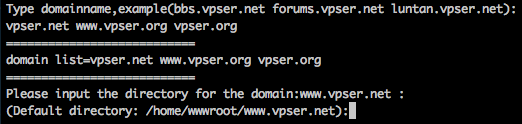
接下来是设置网站目录位置,一般情况下不需要设置直接回车即可。
在VPS或服务器有单独的数据分区,比如国内的阿里云之类的,如系统分区下容量小,数据盘分区大,那么可以输入自己的数据盘目录,必须是绝对目录。
比如/data/ 下面有大量的空间也可以填写/data/www/vpser 填写完回车确认。
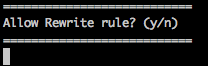
这里选择是否添加伪静态规则,如不需要伪静态,直接输入 n 回车。如果需要输入 y 回车,再选择伪静态或自定义伪静态,一下为伪静态选择提示:

默认已经有了discuz、discuzx、wordpress、sablog、emlog、dabr、phpwind、wp2(二级目录wp伪静态)、dedecms、drupal、ecshop、shopex,可直接输入以上名称即可。(注:以上除特殊注明外所有规则均只能用于根目录网站,二级目录网站的无法使用,需修改规则。)
如果以上伪静态没有自己需要的可以添加自定义伪静态规则,直接输入一个想要的名字,名字不能和前面这些伪静态的名字及/usr/local/nginx/conf/下的其他文件相同,程序会自动创建伪静态文件,直接在/usr/local/nginx/conf/你自定义的伪静态名字.conf 里面添加伪静态规则就行。
注:添加完执行/etc/init.d/nginx restart 重启生效。
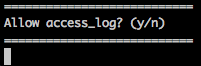
接下来会提示是否需要启用日志功能,如上图,一般情况下不需要启用日志,直接输入 n 回车。如需启用日志,输入y 回车。
会提示:Type access_log name(Default access log file:www.vpser.net.log):
这里是要求输入要定义的日志文件名字,一般不自定义直接回车即可。
日志文件存放在:/home/wwwlogs/ 下面。
出现:Press any key to start create virtul host... 后,再次回车确认就会自动添加虚拟主机。
如,前面我们添加的主域名是www.vpser.net,则该命令为:rm /usr/local/nginx/conf/vhost/www.vpser.net.conf
伪静态可以随时添加或删除,如果添加完虚拟主机后忘记或没有添加伪静态,可以通过修改配置文件来添加伪静态。
虚拟主机配置文件在:/usr/local/nginx/conf/vhost/域名.conf
伪静态规则文件需要放在/usr/local/nginx/conf/ 下面。
编辑虚拟主机配置文件,可以使用vi、nano或winscp,后2个工具对新手来说简单些。
例如签名我们添加的虚拟主机,打开后前半部分配置会显示如下:
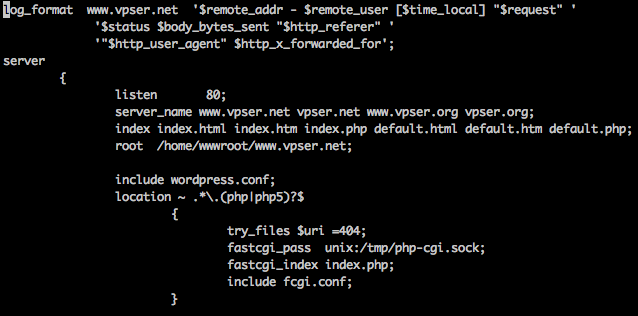
在root /home/wwwroot/www.vpser.net;这一行下面添加:
include wordpress.conf;
上面的wordpress.conf换成上传到/usr/local/nginx/conf/ 下面的伪静态规则文件,加完保存,执行:/etc/init.d/nginx restart 重启生效,如果报错可能是添加有误或伪静态规则有误。
CentOS/Debian/Ubuntu Linux系统
需要2GB以上硬盘剩余空间
128M以上内存,OpenVZ的建议192MB以上(小内存请勿使用64位系统)
VPS或服务器必须已经联网!
Linux下区分大小写,输入命令时请注意!
LNMP一键安装包 V1.1 已经在Linode、DiaHosting、PhotonVPS、DigitalOcean、VR香港VPS、遨游主机、RamNode、BudgetVM、瑞豪开源、DirectSpace、KVMLA、OneAsiahost新加坡VPS、景文互联、VPSYOU、Hostigation、BuyVM、123systems、bluevm、80VPS、XSVPS等众多VPS的CentOS
5-6.5、Debian 5-7、Ubuntu 10.04-14.04的32位和64位系统上测试通过。
安装步骤:
1、使用putty或类似的SSH工具登陆VPS或服务器;
登陆后运行:screen -S lnmp
如果提示screen: command not found 命令不存在可以执行:yum install screen 或 apt-get install screen安装,详细的screen教程。
2、下载并安装LNMP一键安装包:
您可以选择使用下载版(推荐国外或者美国VPS使用)或者完整版(推荐国内VPS使用),两者没什么区别。
执行安装程序前需要您确认您的Linux发行版,可以执行:cat /etc/issue 查看是CentOS、Debian还是Ubuntu,也可以通过VPS服务商提供的控制面板上查看。确定好之后,选择下面对应系统的安装命令:
CentOS系统下执行:wget -c http://soft.vpser.net/lnmp/lnmp1.1-full.tar.gz && tar zxf lnmp1.1-full.tar.gz && cd lnmp1.1-full && ./centos.sh
Debian系统下执行:wget -c http://soft.vpser.net/lnmp/lnmp1.1-full.tar.gz && tar zxf lnmp1.1-full.tar.gz && cd lnmp1.1-full && ./debian.sh
Ubuntu系统下执行:wget -c http://soft.vpser.net/lnmp/lnmp1.1-full.tar.gz && tar zxf lnmp1.1-full.tar.gz && cd lnmp1.1-full && ./ubuntu.sh
另外有2个国外镜像下载点可以使用soft2.vpser.net 和soft3.vpser.net 具体替换方法:http://lnmp.org/faq/lnmp-download-source.html。
如需安装0.9版,请访问http://old.lnmp.org/install.html
按上述命令执行后,会出现如下提示:
(注:如果是Debian系统,会提示Where are your servers located? asia,america,europe,oceania or africa,这里是选择服务器/VPS在哪个大洲,一般都是美国VPS,直接回车就行,如果是中国的,输入asia,回车。如果输入有错误,可以按住Ctrl再按Backspace键删除,以下均可采用此方法删除。)

这一步需要设置MySQL的root密码,输入后回车进入下一步,如下图所示:

这里需要确认是否启用MySQL InnoDB,如果不确定是否启用可以输入 y ,这个可以单独在MySQL文件里关闭,输入 y 表示启用,输入 n 表示不启用。输入 y 或 n 后回车进入下一步,显示如下信息:
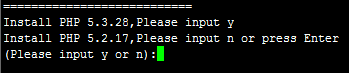
这一步是选择php版本,可以选择 PHP 5.3.28 或 PHP 5.2.17,如果需要安装PHP 5.3.28的话输入 y ,如果需要安装PHP 5.2.17 输入 n,输入 y 或 n 后回车,进入下一步MySQL版本的选择,如下图:
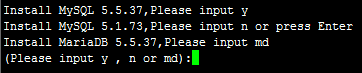
可以选择MySQL 版本 5.1.73、5.5.37或MariaDB 5.5.37,如果需要安装MySQL 5.5.37的话输入 y ,如果需要安装MySQL 5.1.73 输入n,如果需要安装MariaDB 5.5.37的话输入 md,输入完成后回车,完成选择。
提示"Press any key to start...",按回车键确认开始安装。
LNMP脚本就会自动安装编译Nginx、MySQL、PHP、phpMyAdmin、Zend Optimizer这几个软件。
安装时间可能会几十分钟到几个小时不等,主要是机器的配置网速等原因会造成影响。
3、安装完成
如果显示如下界面:
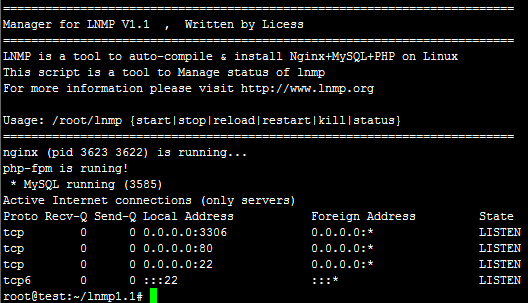
Nginx、MySQL、PHP都是running,80和3306端口都存在,说明已经安装成功。
接下来按添加虚拟主机教程,添加虚拟主机,通过sftp或ftp服务器上传网站,将域名解析到VPS或服务器的IP上,解析生效即可使用。
4、安装失败
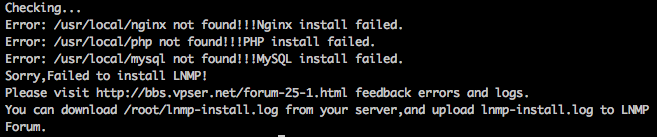
如果出现类似上图的提示,则表明安装失败,说明没有安装成功!!需要用winscp或其他类似工具,将/root目录下面的lnmp-install.log下载下来,到LNMP支持论坛发帖注明你的发行版名称版本号(可通过
cat /etc/issue获得)、32位还是64位,并将lnmp-install.log压缩以附件形式上传到论坛,我们会通过日志查找错误,并给予相应的解决方法。
5、添加、删除虚拟主机及伪静态管理
http://lnmp.org/faq/lnmp-vhost-add-howto.html
6、eAccelerator、xcache、memcached、imageMagick、ionCube、redis、opcache的安装
http://lnmp.org/faq/Add-ons.html
7、LNMP相关软件目录及文件位置
http://lnmp.org/faq/lnmp-software-list.html
8、LNMP状态管理命令
http://lnmp.org/faq/lnmp-status-manager.html
要重启 虚拟机 设置 IP
然后用 ifconfig 查看虚拟机的 IP 查找后: 在本机的HOST 里面进行配制 : 192.168.56.102 www.localca.cc
安装好后:新建一个文件:index.php 如下:进入命令:找到对应的文件 su 转换成 root 找到对应 的文件cd /home 进入文件后新建一个文件: vi index.php
回车 进入文件: 输入字符: 打命令: i <?php echo 'hello';?> 后按ESC 键 打 :wq 保存的意思。 在虚拟机里面测试可用本机IP :127.0.0.1 进行测试
LNMP添加、删除虚拟主机及伪静态使用教程
作者:licess发布时间:2013年04月16日分类:常见问题本文主要介绍LNMP一键安装包添加虚拟主机、删除虚拟主机及如何使用伪静态。
一、添加虚拟主机
通俗点就是在VPS/服务商上添加一个网站(域名)。需要执行如下命令:/root/vhost.sh 执行后会出现如下界面:
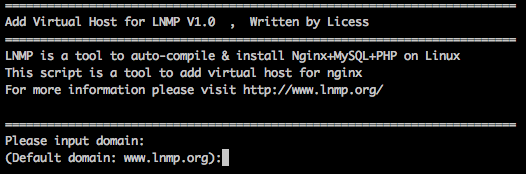
这里输入要绑定的域名,比如我想添加www.vpser.net 这个网站,那么直接输入www.vpser.net 然后回车,如果输入一个或多个字母按住Ctrl再按Backspace键删除,紧接会出现如下提示:
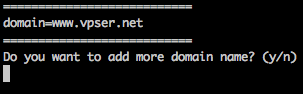
这一步提示是否要在www.vpser.net这个网站添加更多的域名,如想把vpser.net 或更多其他的域名绑上。
(注:带www和不带www的是不同的域名,如需带www和不带的www的域名都访问同一个网站需要同时都绑定)。
如果需要添加更多的域名,如不需要直接输入 n 回车。如需要输入 y 回车,出现如下图提示:

再输入要另外绑定的域名,多个域名可以用空格隔开。比如我要添加的站是多个域名都是访问一个站,输入 vpser.net www.vpser.org vpser.org 回车。
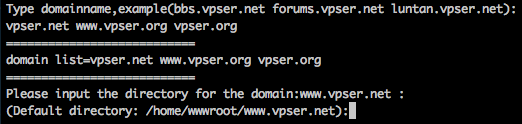
接下来是设置网站目录位置,一般情况下不需要设置直接回车即可。
在VPS或服务器有单独的数据分区,比如国内的阿里云之类的,如系统分区下容量小,数据盘分区大,那么可以输入自己的数据盘目录,必须是绝对目录。
比如/data/ 下面有大量的空间也可以填写/data/www/vpser 填写完回车确认。
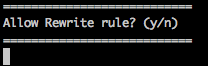
这里选择是否添加伪静态规则,如不需要伪静态,直接输入 n 回车。如果需要输入 y 回车,再选择伪静态或自定义伪静态,一下为伪静态选择提示:

默认已经有了discuz、discuzx、wordpress、sablog、emlog、dabr、phpwind、wp2(二级目录wp伪静态)、dedecms、drupal、ecshop、shopex,可直接输入以上名称即可。(注:以上除特殊注明外所有规则均只能用于根目录网站,二级目录网站的无法使用,需修改规则。)
如果以上伪静态没有自己需要的可以添加自定义伪静态规则,直接输入一个想要的名字,名字不能和前面这些伪静态的名字及/usr/local/nginx/conf/下的其他文件相同,程序会自动创建伪静态文件,直接在/usr/local/nginx/conf/你自定义的伪静态名字.conf 里面添加伪静态规则就行。
注:添加完执行/etc/init.d/nginx restart 重启生效。
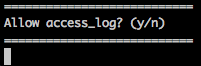
接下来会提示是否需要启用日志功能,如上图,一般情况下不需要启用日志,直接输入 n 回车。如需启用日志,输入y 回车。
会提示:Type access_log name(Default access log file:www.vpser.net.log):
这里是要求输入要定义的日志文件名字,一般不自定义直接回车即可。
日志文件存放在:/home/wwwlogs/ 下面。
出现:Press any key to start create virtul host... 后,再次回车确认就会自动添加虚拟主机。
二、删除虚拟主机
ssh登陆执行命令:rm /usr/local/nginx/conf/vhost/域名.conf如,前面我们添加的主域名是www.vpser.net,则该命令为:rm /usr/local/nginx/conf/vhost/www.vpser.net.conf
三、伪静态
Apache下的.htaccess伪静态规则不能用在LNMP下,需要使用Nginx伪静态规则。伪静态可以随时添加或删除,如果添加完虚拟主机后忘记或没有添加伪静态,可以通过修改配置文件来添加伪静态。
虚拟主机配置文件在:/usr/local/nginx/conf/vhost/域名.conf
伪静态规则文件需要放在/usr/local/nginx/conf/ 下面。
编辑虚拟主机配置文件,可以使用vi、nano或winscp,后2个工具对新手来说简单些。
例如签名我们添加的虚拟主机,打开后前半部分配置会显示如下:
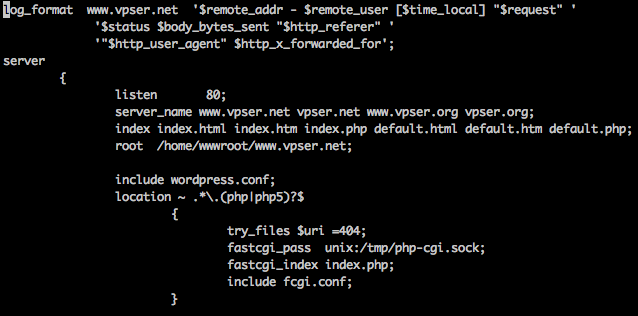
在root /home/wwwroot/www.vpser.net;这一行下面添加:
include wordpress.conf;
上面的wordpress.conf换成上传到/usr/local/nginx/conf/ 下面的伪静态规则文件,加完保存,执行:/etc/init.d/nginx restart 重启生效,如果报错可能是添加有误或伪静态规则有误。
相关文章推荐
- CentOS 6.5 yum安装配置lnmp服务器(Nginx+PHP+MySQL)
- CentOS 6.5 yum安装配置lnmp服务器
- CENTOS6.5 编译安装 LNMP
- centos6.5 lnmp安装Xdebug
- centos6.5安装lnmp环境
- CentOS 6.5 yum安装配置lnmp服务器(Nginx+PHP+MySQL)
- 虚拟机下centos6.5安装lnmp环境
- 基于CentOS 6.5的LNMP安装过程
- CentOS 6.5 yum安装配置lnmp服务器(Nginx+PHP+MySQL)
- CentOS 6.5 yum安装配置lnmp服务器(Nginx+PHP+MySQL)
- [LTMP搭建] CentOS 6.5 编译安装lnmp的准备工作
- CentOS6.5 编译安装lnmp环境
- centos 6.5 服务器安装 (LNMP ntfs文件支持 PHP-RPM CHROOT沙盒)
- centos6.5 安装LNMP
- CentOS 6.5 yum安装配置lnmp服务器(Nginx+PHP+MySQL)
- 编译安装LNMP Centos 6.5 x64 + Nginx1.6.0 + PHP5.5.13 + Mysql5.6.19
- CentOS 6.5 安装配置LNMP服务器(Nginx+PHP+MySQL)
- CentOS 6.5 yum安装配置lnmp服务器(Nginx+PHP+MySQL)
- LNMP(CentOS 6.5 64位)下Phalcon框架的手动安装
- centos6.5 lnmp、lamp、lnmpa一键安装包
